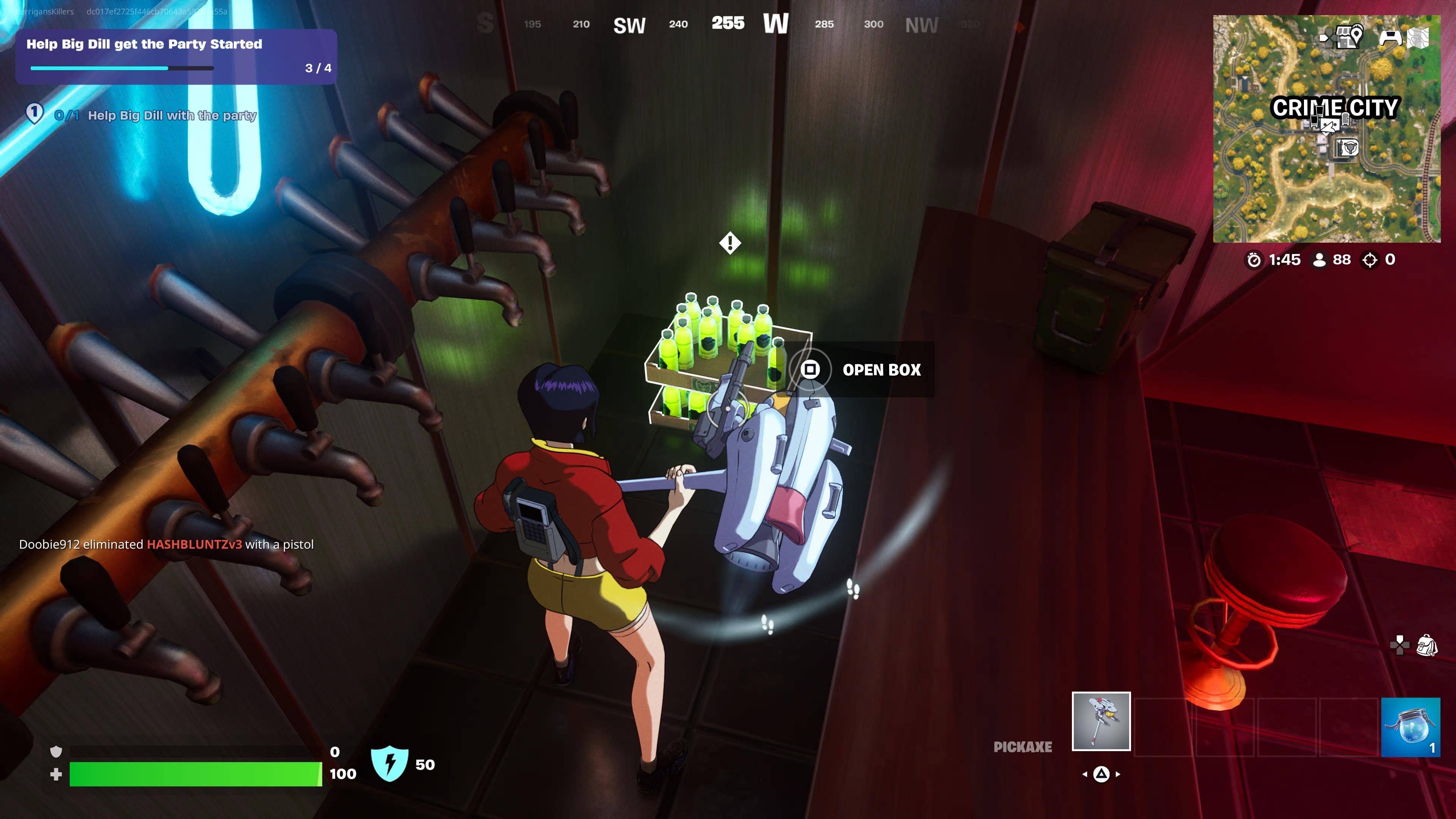Turtle Wow နှင့်အတူဂန္ထဝင် Wow ၏တိုးမြှင့်သောကမ္ဘာကိုတွေ့ကြုံခံစားပါ။ ဤလမ်းညွှန်သည်လိပ် wow client ကိုဒေါင်းလုတ် လုပ်. တပ်ဆင်ရန်ပြည့်စုံသောလမ်းလျှောက်မှုကိုပေးသည်။ တရားဝင်ဆာဗာများနှင့်မတူဘဲလိပ် wow ကိုကြည့်ရှုရန်အနည်းငယ်ကွဲပြားသောချဉ်းကပ်မှုလိုအပ်သည်။
turtle wow client ကိုဒေါင်းလုပ်လုပ်ခြင်း
သင်၏လိပ် wow စွန့်စားမှုကိုစတင်ရန်, တရားဝင်လိပ် wow website ကိုသွားပါ။ ထင်ရှားသော "download client" ခလုတ်ကိုနေရာချထားပြီး၎င်းကိုနှိပ်ပါ။ pop-up menu ပေါ်လာလိမ့်မည်။ Download ကိုစတင်ရန် "Full Client Download" ကိုရွေးချယ်ပါ။
Download Prothering တိုးတက်မှုသည်ပင်မစာမျက်နှာရှိ "Sign Up" ခလုတ်ကိုနှိပ်ခြင်းအားဖြင့်သင်၏လိပ် wow အကောင့်ကိုဖန်တီးပါ။ သင်အကောင့်အမည်, အီးမေးလ်လိပ်စာနှင့်စကားဝှက်ကိုသင်လိုအပ်လိမ့်မည်။ သင်၏အကောင့်အမည်ကိုသတိရပါ - ဤသည်မှာဂိမ်း client အတွက်သင်၏ login အထောက်အထားများဖြစ်သည်။
turtle wow တပ်ဆင်ခြင်းလမ်းညွှန်
download file ပြီးပါက compressed file ကိုရှာဖွေပြီးနောက် imgp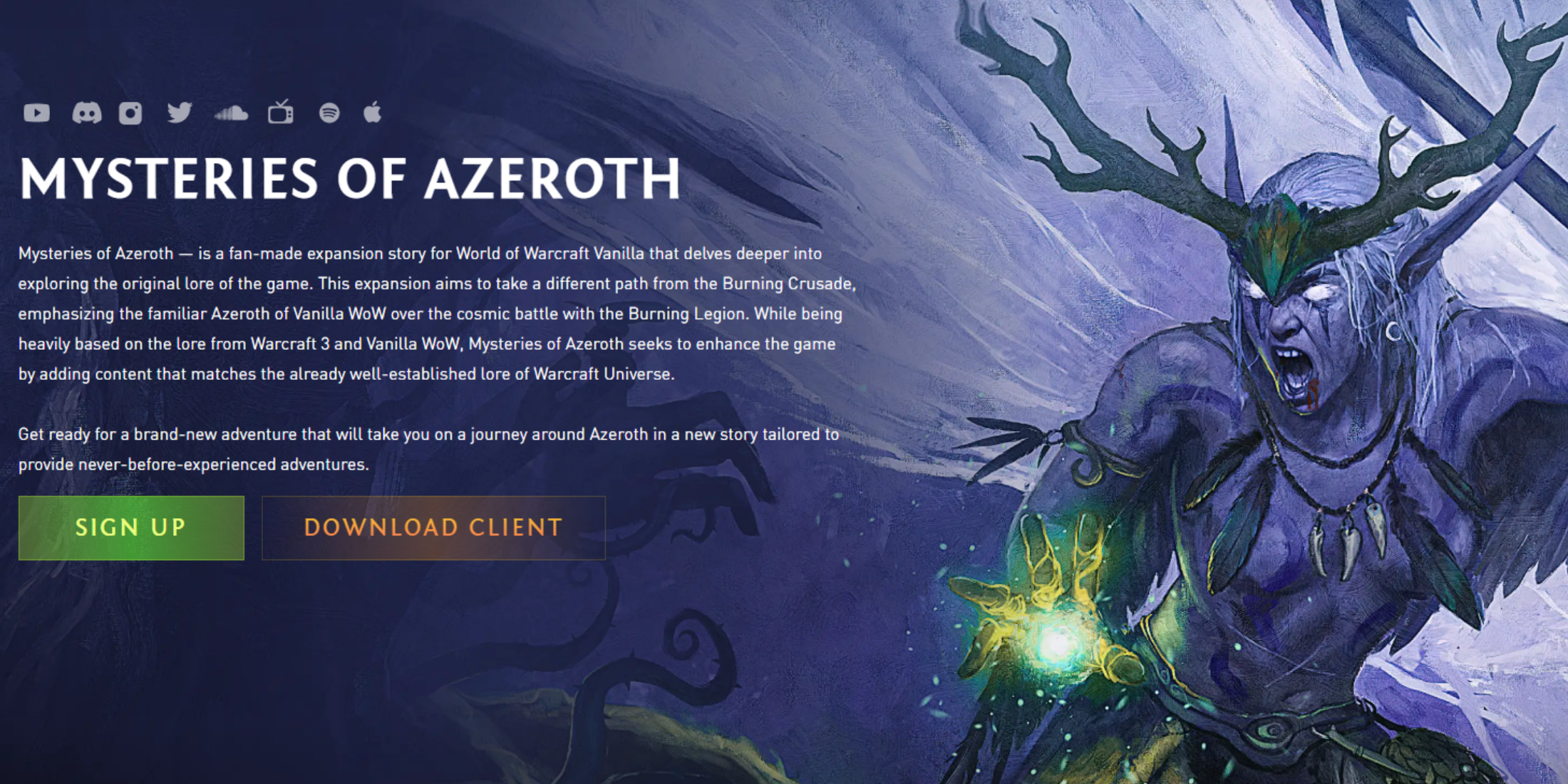 (ပုံမှန်အားဖြင့် "Twmoa" ကို version နံပါတ်ဖြင့်) "Tw" သည်လိပ် wow ကိုကိုယ်စားပြုပြီး Moa သည် Moa သည် Azeroth ၏လျှို့ဝှက်ချက်များကိုဖော်ပြသည်။ လက်ရှိအဓိကအကြောင်းအရာ patch ကို သတိပြုရန်မှာအနာဂတ်အကြောင်းအရာပြင်ဆင်ဖာထေးမှုများသည်အမည်သတ်မှတ်ထားသောကွန်ဗင်းရှင်းကိုပြောင်းလဲနိုင်သည်ကိုသတိပြုပါ။
(ပုံမှန်အားဖြင့် "Twmoa" ကို version နံပါတ်ဖြင့်) "Tw" သည်လိပ် wow ကိုကိုယ်စားပြုပြီး Moa သည် Moa သည် Azeroth ၏လျှို့ဝှက်ချက်များကိုဖော်ပြသည်။ လက်ရှိအဓိကအကြောင်းအရာ patch ကို သတိပြုရန်မှာအနာဂတ်အကြောင်းအရာပြင်ဆင်ဖာထေးမှုများသည်အမည်သတ်မှတ်ထားသောကွန်ဗင်းရှင်းကိုပြောင်းလဲနိုင်သည်ကိုသတိပြုပါ။
သင်ဖိုင်ထုတ်ယူအစီအစဉ်တစ်ခုလိုအပ်လိမ့်မည်။ သင်၏ system တွင်မရှိတော့ပါက 7-zip ကဲ့သို့သောကိရိယာတစ်ခုကိုကူးယူပါ။
ဒေါင်းလုပ်လုပ်ထားသော archive ကို right-click နှိပ်. ၎င်း၏ contents ကိုရွေးချယ်ထားသော directory (ဥပမာ - turtle wow "သို့ထုတ်ယူပါ။ ထုတ်ယူခြင်းပြီးဆုံးသည်နှင့်တပြိုင်နက်ထို folder သို့သွားပါ, "turtlewow" လျှောက်လွှာကိုရှာပြီးလိပ် wow launcher ကိုဖွင့်ပါ။
Launcher သည်ဂိမ်းကိုနောက်ဆုံးပေါ်ဗားရှင်းသို့အလိုအလျောက်မွမ်းမံလိမ့်မည်။ အသစ်ပြောင်းခြင်းပြီးဆုံးသည်နှင့် "Play" ခလုတ်ကိုနှိပ်ပါ။ သင်၏အကောင့်အမည်နှင့်စကားဝှက်ကို log in ဝင်. သင်၏လိပ် wow ခရီးကိုစတင်ပါ။
ပိုမိုလွယ်ကူစွာအသုံးပြုနိုင်ရန်အတွက် turtlewow executable သို့ desktop shortcut ကိုဖန်တီးရန်စဉ်းစားပါ။